วิธีลบความคิดเห็นบน TikTok

วิธีลบความคิดเห็นที่ไม่ต้องการบน TikTok ด้วยขั้นตอนที่ง่ายๆ เพื่อให้คุณสามารถจัดการกับความคิดเห็นที่ไม่เหมาะสมได้
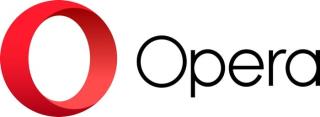
คุณใช้คอมพิวเตอร์ของคุณสำหรับทุกอย่าง เพียงเพราะคุณเปิดเครื่องไม่ได้หมายความว่าคุณจะไปทำงาน บางทีคุณอาจต้องมองหาเที่ยวบินหรือของขวัญที่สมบูรณ์แบบ แต่บางครั้ง คุณต้องทำทั้งสองอย่างพร้อมกัน ซึ่งช่วยประหยัดเวลาได้มากที่สุด
ปัญหาเกี่ยวกับการทำสองสิ่งพร้อมกันคือ คุณจะเปิดเบราว์เซอร์จำนวนมากจนยากต่อการค้นหา เชื่อฉันเถอะ คุณไม่ต้องการให้ แอป Android บนเบราว์เซอร์ของคุณวุ่นวาย เหมือนกัน แต่ถ้าคุณมีพื้นที่ทำงานสองแห่งสำหรับสิ่งที่คุณต้องทำ คุณจะสามารถทำงานให้เสร็จเร็วขึ้นมาก
วิธีเปิดใช้งานพื้นที่ทำงานบน Opera
หากต้องการเริ่มใช้พื้นที่ทำงานของ Opera คุณจะต้องเปิดใช้งาน คุณสามารถทำได้โดยคลิกที่จุดสามจุดที่คุณจะพบที่มุมล่างซ้ายมือ
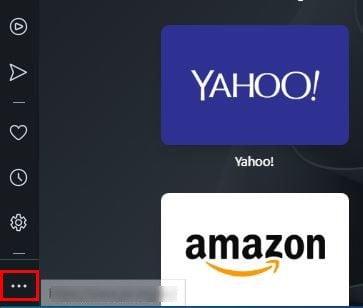
เมื่อคุณคลิกที่จุด หน้าต่างใหม่จะปรากฏขึ้น ตัวเลือกในการเปิดใช้งานพื้นที่ทำงานอยู่ที่ด้านบน เปิดใช้งาน และตราบใดที่คุณอยู่ที่นั่น คุณสามารถสร้างพื้นที่ทำงานแรกของคุณได้ คลิกที่ตัวเลือกเพิ่มเติมเพื่อสร้างพื้นที่ทำงาน
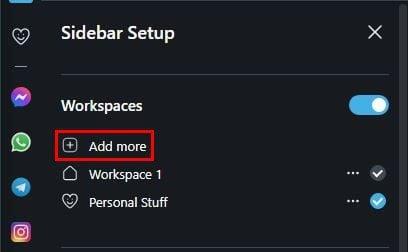
ระบบจะขอให้คุณเพิ่มไอคอนลงในพื้นที่ทำงานและชื่อที่สร้างขึ้นใหม่ ถ้าไม่อยากทำตอนนี้ก็ปล่อยไว้ทีหลังได้เสมอ คุณสามารถเลือกจากอิโมจิต่างๆ ที่อธิบายพื้นที่ทำงานของคุณได้ดีที่สุด เมื่อคุณตั้งชื่อพื้นที่ทำงานแล้ว อย่าลืมคลิกที่ปุ่มบันทึก
เมื่อคุณสร้างพื้นที่ทำงาน พื้นที่ทำงานจะปรากฏที่นี่ หากคุณต้องการลบพื้นที่ทำงาน ให้คลิกที่จุดทางด้านขวาของชื่อแล้วคลิกตัวเลือกลบ หากคุณบังเอิญเปิดพื้นที่ทำงานนั้นไว้ Opera จะเตือนคุณว่าคุณเปิดไว้ มันจะแจ้งให้คุณทราบจำนวนหน้าต่างและแท็บที่คุณเปิดอยู่ หลังจากนั้น คุณตัดสินใจว่าจะปิดหรือเปิดทิ้งไว้
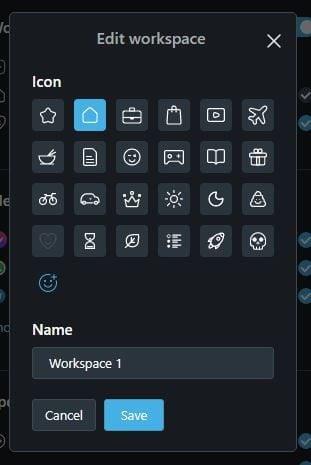
หากคุณต้องการเปลี่ยนชื่อพื้นที่ทำงาน คุณสามารถทำได้โดยคลิกที่จุดที่ด้านล่างขวา เมื่อหน้าต่างเปิดขึ้น ให้คลิกที่จุดด้านข้างของพื้นที่ทำงานแล้วเลือกตัวเลือกแก้ไข ที่จะช่วยให้คุณเลือกอีโมจิใหม่และเปลี่ยนชื่อได้
วิธีเข้าถึงพื้นที่ทำงานใหม่ของคุณ
คุณสร้างพื้นที่ทำงานใหม่เสร็จแล้ว หรือบางทีคุณอาจสร้างมากกว่าหนึ่ง คุณสามารถเข้าถึงได้ในแถบด้านข้าง ใกล้กับด้านบน คุณจะเห็นไอคอนของช่องว่างที่คุณสร้างขึ้น เพียงคลิกที่ที่คุณต้องการเข้าถึง และ Opera จะแสดงพื้นที่ทำงานเฉพาะนั้นให้คุณเห็น
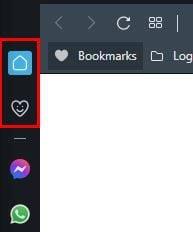
วิธีย้ายแท็บไปยัง Opera Workspace อื่น
คุณเปิดแท็บในพื้นที่ทำงานที่คุณต้องการย้าย ในการดำเนินการนี้ คุณจะต้องคลิกขวาที่แท็บที่คุณต้องการย้าย แล้ววางเคอร์เซอร์บนตัวเลือก ย้ายแท็บไปยังพื้นที่ทำงาน เมนูด้านข้างจะปรากฏพื้นที่ทำงานทั้งหมดที่มีอยู่ เลือกหนึ่งแท็บจะถูกย้าย เพียงทำตามขั้นตอนเดียวกันหากคุณต้องการย้ายแท็บกลับ
บทสรุป
เมื่อทำงาน สิ่งสำคัญคือต้องรักษาระเบียบ ด้วยวิธีนี้ คุณจะค้นหาสิ่งที่คุณต้องการได้เร็วขึ้น ด้วยการใช้พื้นที่ทำงานบน Opera คุณสามารถทำงานและทำเรื่องส่วนตัวให้เสร็จไปพร้อม ๆ กันโดยไม่เสียเวลา คุณสามารถสร้างพื้นที่ทำงานได้มากเท่าที่คุณต้องการและแก้ไขในภายหลัง คุณพบว่าพื้นที่ทำงานมีประโยชน์เพียงใด? แจ้งให้เราทราบในความคิดเห็นด้านล่าง และอย่าลืมแบ่งปันบทความกับผู้อื่นบนโซเชียลมีเดีย
วิธีลบความคิดเห็นที่ไม่ต้องการบน TikTok ด้วยขั้นตอนที่ง่ายๆ เพื่อให้คุณสามารถจัดการกับความคิดเห็นที่ไม่เหมาะสมได้
หากคุณปิดการค้นหาที่กำลังมาแรงใน Chrome แต่ยังคงปรากฏขึ้น ให้บล็อกคุกกี้การค้นหา ล้างแคชและอัปเดต Chrome
หากคุณต้องการเพิ่มโพสต์ที่ไม่ระบุชื่อในกลุ่ม Facebook เพื่อรักษาความเป็นส่วนตัวของคุณ ให้ไปที่แท็บการสนทนา เลือกโพสต์ที่ไม่ระบุชื่อ และสร้างโพสต์ที่ไม่ระบุชื่อ
ดูว่าคุณสามารถเปลี่ยนคุณภาพของรูปภาพใน Google Photos ได้อย่างไร นี่คือวิธีการทำการเปลี่ยนแปลงสำหรับ Windows และ Android
หากคุณไม่สามารถติดตามใครบางคนบน Facebook ได้ แสดงว่าพวกเขาปิดการใช้งานตัวเลือกติดตามในบัญชีของพวกเขา
ดูวิธีสร้างและแชร์อัลบั้ม Google Photos ที่ทำงานร่วมกันและวิธีลบอัลบั้มที่คุณสร้าง
ค้นพบตัวเลือกทั้งหมดเมื่อต้องค้นหาไฟล์ของคุณ ต่อไปนี้คือเคล็ดลับที่เป็นประโยชน์สำหรับลองใช้ Google ไดรฟ์
ดูว่าการเปลี่ยนข้อมูล LinkedIn ของคุณเป็นประวัติย่อที่ยอดเยี่ยมสำหรับการสมัครงานนั้นง่ายเพียงใด ดูวิธีดาวน์โหลดผู้ใช้รายอื่นดำเนินการต่อด้วย
ประหยัดพื้นที่จัดเก็บและใช้ Google ปฏิทินสำหรับงานและการช่วยเตือนด้วย นี่คือวิธีใช้แอพสำหรับสิ่งนั้น
หาก YouTube TV แจ้งว่าคุณอยู่นอกพื้นที่บ้าน ให้เปิดใช้การอนุญาตตำแหน่ง จากนั้นยืนยันตำแหน่งของคุณบนอุปกรณ์เคลื่อนที่
ดูวิธีที่คุณสามารถอยู่อย่างปลอดภัยบน Twitter และเก็บข้อมูลของคุณให้เป็นส่วนตัวจากแอพของบุคคลที่สาม ดูวิธีทำให้ Twitter หยุดติดตามคุณ
ดูวิธีที่คุณสามารถเพิ่มลายน้ำให้กับรูปภาพทั้งหมดของคุณโดยใช้ไซต์ออนไลน์ฟรีพร้อมตัวเลือกในการอัปเกรดเป็นโปร
รักษาบัญชี Facebook ของคุณให้ปลอดภัยโดยเปลี่ยนรหัสผ่านเป็นรหัสผ่านที่รัดกุม นี่คือขั้นตอนที่ต้องปฏิบัติตาม
ค้นพบว่าคุณพลาดคุณสมบัติที่เป็นประโยชน์ที่ Firefox มีให้หรือไม่ ไม่จำเป็นต้องใช้โปรแกรมเสริมเพื่อใช้งานเบราว์เซอร์ให้เกิดประโยชน์สูงสุด
เพื่อนสนิทคือคนที่คุณต้องการแบ่งปันทุกอย่างด้วย ในทางกลับกัน คนรู้จักคือคนที่คุณอาจต้องการแบ่งปันให้น้อยลง
หากต้องการสร้างกิจกรรมที่เกิดซ้ำบน Facebook ให้ไปที่เพจของคุณและคลิกที่กิจกรรม จากนั้น เพิ่มกิจกรรมใหม่ และคลิกที่ปุ่ม เหตุการณ์ที่เกิดซ้ำ
หากคุณไม่แน่ใจว่าการแสดงผล การเข้าถึง และการมีส่วนร่วมคืออะไรบน Facebook โปรดอ่านต่อไปเพื่อค้นหา ดูคำอธิบายง่ายๆ นี้
ค้นพบรายละเอียดว่า Google รู้ได้อย่างไรว่าธุรกิจมีงานยุ่ง นี่คือรายละเอียดที่คุณอาจไม่ทราบ
คุณต้องการช่วยรักษาบัญชีของคุณให้ปลอดภัยโดยการเปลี่ยนรหัสผ่านบัญชี PayPal ของคุณ นี่คือขั้นตอนที่ต้องปฏิบัติตาม
ดูสิ่งที่ควรปฏิบัติตามเพื่อหลีกเลี่ยงการตกเป็นเหยื่อของการหลอกลวงทางออนไลน์ ค้นพบเคล็ดลับที่ง่ายต่อการปฏิบัติตามสำหรับผู้ใช้ทุกคน
เรียนรู้เกี่ยวกับสถานการณ์ที่คุณอาจได้รับข้อความ “บุคคลนี้ไม่พร้อมใช้งานบน Messenger” และวิธีการแก้ไขกับคำแนะนำที่มีประโยชน์สำหรับผู้ใช้งาน Messenger
ต้องการเพิ่มหรือลบแอพออกจาก Secure Folder บนโทรศัพท์ Samsung Galaxy หรือไม่ นี่คือวิธีการทำและสิ่งที่เกิดขึ้นจากการทำเช่นนั้น
ไม่รู้วิธีปิดเสียงตัวเองในแอพ Zoom? ค้นหาคำตอบในโพสต์นี้ซึ่งเราจะบอกวิธีปิดเสียงและเปิดเสียงในแอป Zoom บน Android และ iPhone
รู้วิธีกู้คืนบัญชี Facebook ที่ถูกลบแม้หลังจาก 30 วัน อีกทั้งยังให้คำแนะนำในการเปิดใช้งานบัญชี Facebook ของคุณอีกครั้งหากคุณปิดใช้งาน
เรียนรู้วิธีแชร์เพลย์ลิสต์ Spotify ของคุณกับเพื่อน ๆ ผ่านหลายแพลตฟอร์ม อ่านบทความเพื่อหาเคล็ดลับที่มีประโยชน์
AR Zone เป็นแอพเนทีฟที่ช่วยให้ผู้ใช้ Samsung สนุกกับความจริงเสริม ประกอบด้วยฟีเจอร์มากมาย เช่น AR Emoji, AR Doodle และการวัดขนาด
คุณสามารถดูโปรไฟล์ Instagram ส่วนตัวได้โดยไม่ต้องมีการตรวจสอบโดยมนุษย์ เคล็ดลับและเครื่องมือที่เป็นประโยชน์สำหรับการเข้าถึงบัญชีส่วนตัวของ Instagram 2023
การ์ด TF คือการ์ดหน่วยความจำที่ใช้ในการจัดเก็บข้อมูล มีการเปรียบเทียบกับการ์ด SD ที่หลายคนสงสัยเกี่ยวกับความแตกต่างของทั้งสองประเภทนี้
สงสัยว่า Secure Folder บนโทรศัพท์ Samsung ของคุณอยู่ที่ไหน? ลองดูวิธีต่างๆ ในการเข้าถึง Secure Folder บนโทรศัพท์ Samsung Galaxy
การประชุมทางวิดีโอและการใช้ Zoom Breakout Rooms ถือเป็นวิธีการที่สร้างสรรค์สำหรับการประชุมและการทำงานร่วมกันที่มีประสิทธิภาพ.






















![วิธีกู้คืนบัญชี Facebook ที่ถูกลบ [2021] วิธีกู้คืนบัญชี Facebook ที่ถูกลบ [2021]](https://cloudo3.com/resources4/images1/image-9184-1109092622398.png)





